Hoe een Facebook-verhaal te maken

Facebook-verhalen kunnen erg leuk zijn om te maken. Hier is hoe je een verhaal kunt maken op je Android-apparaat en computer.

Je Android-telefoon is zo goed als een presse-papier als hij de netwerkverbinding blijft verliezen. U kunt niet bellen of berichten ontvangen , op internet surfen of uw favoriete apps gebruiken. Voordat u zich naar het dichtstbijzijnde servicecentrum haast, gebruikt u de onderstaande trucs om het probleem met de netwerkverbinding van de Android-telefoon te verhelpen.

Verliest u regelmatig de netwerkverbinding tijdens een actief gesprek? Het is irritant en kan soms voor verwarring zorgen. Het leidt zelfs tot een bizarre situatie als je alleen bent in een afgelegen gebied. Hier zijn de beste manieren om de verbroken netwerkverbinding op uw Android-telefoon te herstellen.
1. Start de Android-telefoon opnieuw op
Het opnieuw opstarten van uw Android-telefoon is een gebruikelijke manier om netwerkproblemen op te lossen. U kunt tegelijkertijd de zijknoppen en de knoppen Volume omhoog ingedrukt houden en de telefoon opnieuw opstarten vanuit het aan/uit-menu. U hebt ook toegang tot het energiemenu via het paneel met snelle instellingen.
Stap 1: Veeg vanaf het startscherm omlaag om toegang te krijgen tot het meldingscentrum.
Stap 2: Veeg opnieuw naar beneden om het snelwisselmenu uit te vouwen.

Stap 3: Tik op de aan/uit-knop onderaan en start de telefoon opnieuw op.
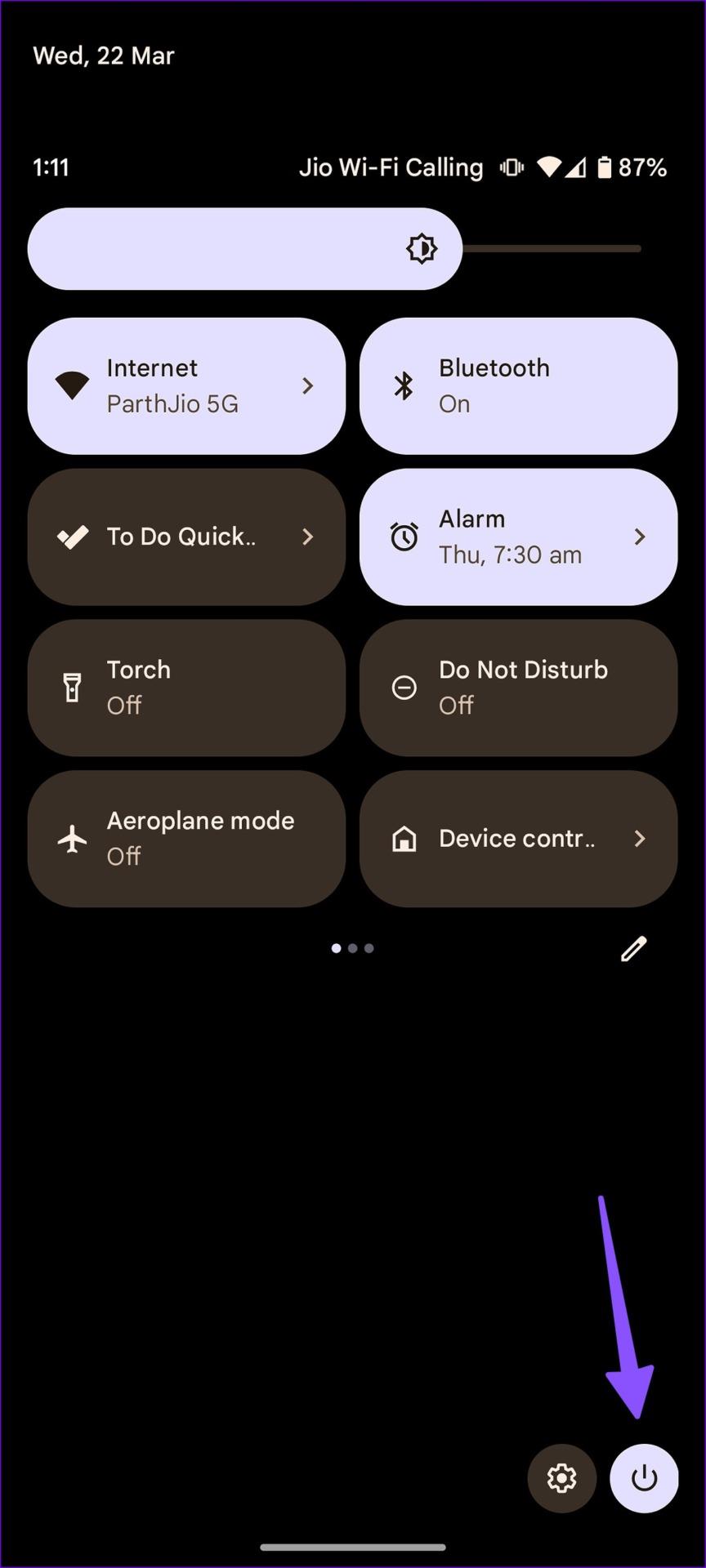

2. Vliegtuigmodus in- en uitschakelen
Als u willekeurig service blijft verliezen, schakelt u de vliegtuigmodus in en uit.
Stap 1: Veeg vanaf het startscherm omlaag om toegang te krijgen tot het meldingscentrum.
Stap 2: Veeg opnieuw naar beneden om het snelwisselmenu uit te vouwen.

Stap 3: Schakel de vliegtuigmodus in en uit en probeer opnieuw naar een netwerkverbinding te zoeken.
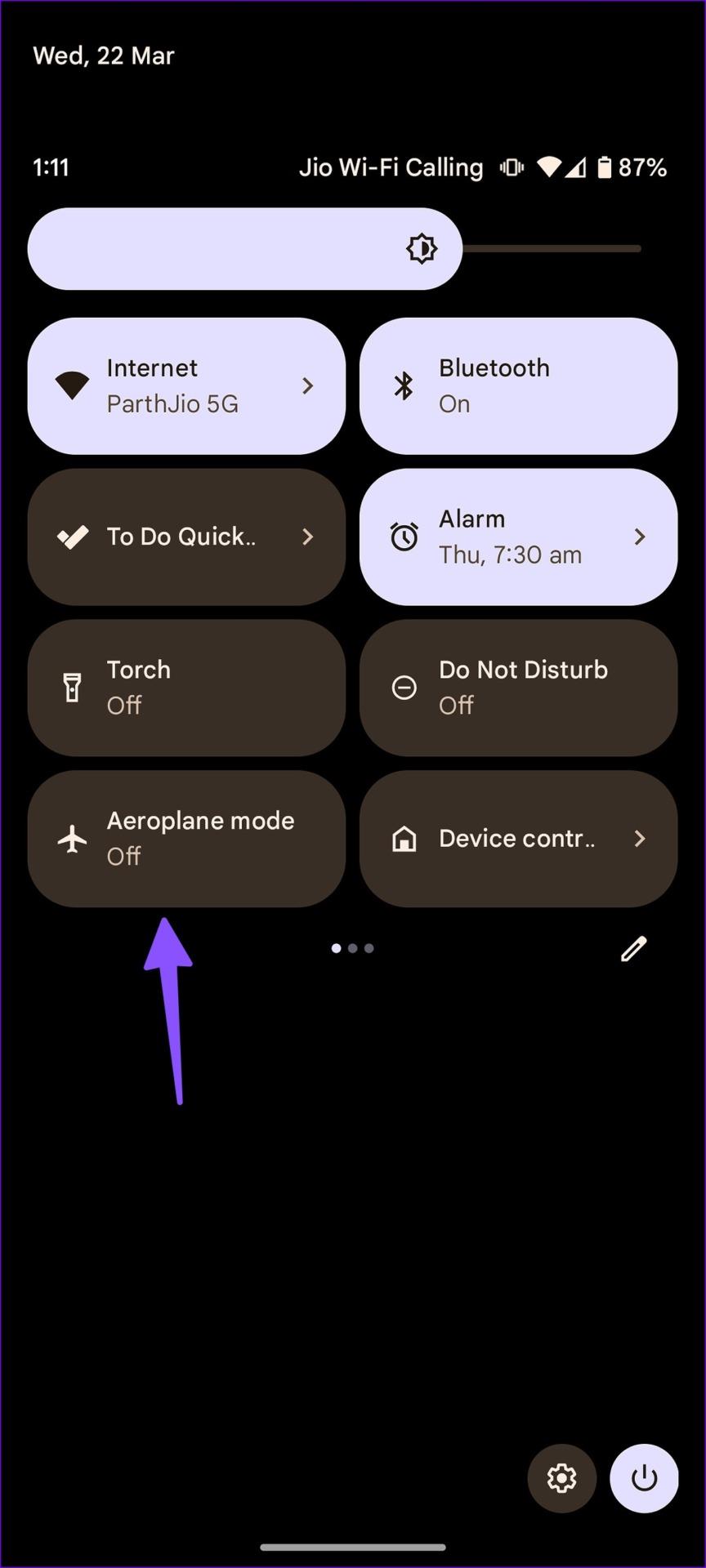
3. Neem contact op met de lokale vervoerder
Als uw lokale provider te maken krijgt met een storing, blijft uw Android-apparaat de verbinding met het mobiele netwerk verbreken. U kunt Downdetector bezoeken en uw netwerkaanbieder zoeken om het probleem te bevestigen.
4. Reset netwerkinstellingen
Het is tijd om de netwerkinstellingen opnieuw in te stellen om netwerkverbindingsproblemen op uw telefoon op te lossen. U kunt ons speciale bericht lezen voor meer informatie over de gevolgen van het opnieuw instellen van de netwerkverbinding op Android en iPhone .
Stap 1: Open de app Instellingen op Android en scroll naar Systeem.

Stap 2: Selecteer Reset-opties.

Stap 3: Tik op 'Wi-Fi, mobiel en Bluetooth resetten'. Bevestig hetzelfde.
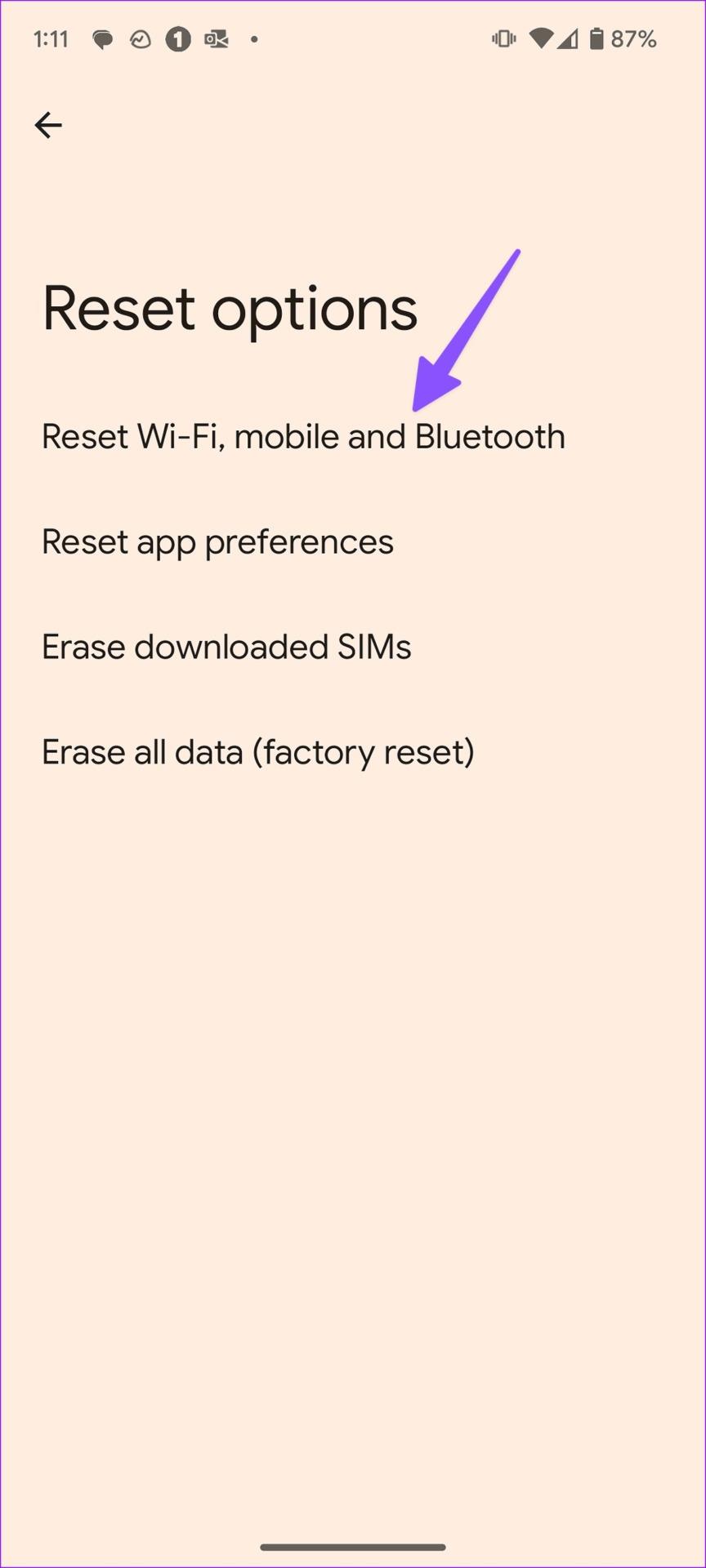
5. Sta 2G toe
Hoewel het mobiele 2G-netwerk minder veilig is dan LTE of 5G, kan het op sommige locaties de netwerkverbinding verbeteren. Je moet een 2G-netwerk toestaan op je Android-telefoon.
Stap 1: Open de app Instellingen en selecteer Netwerk en internet.

Stap 2: Tik op Internet. Selecteer het tandwiel Instellingen naast uw mobiele netwerk.


Stap 3: Scroll naar beneden en schakel de schakelaar 2G toestaan in.
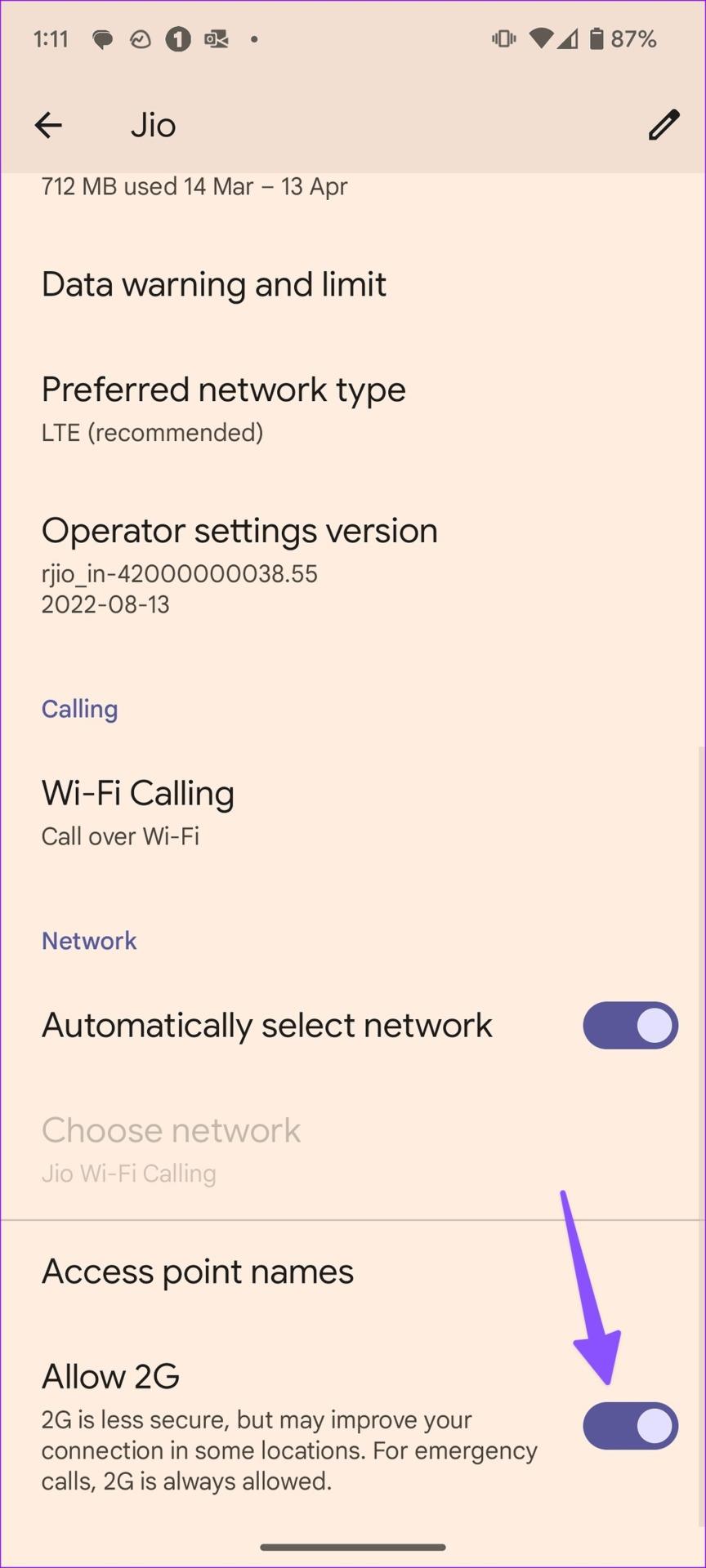
Uw Android-telefoon herstelt de verloren netwerkverbinding.
6. Roaming inschakelen
U moet roaming inschakelen op uw Android-telefoon; anders werken dataservices mogelijk niet meer buiten uw staat.
Stap 1: Open de app Instellingen en selecteer Netwerk en internet.

Stap 2: Tik op Internet. Selecteer het tandwiel Instellingen naast uw mobiele netwerk.

Stap 3: Tik op instellingen naast mobiel internet.

Stap 3: Schakel de roamingschakelaar in.
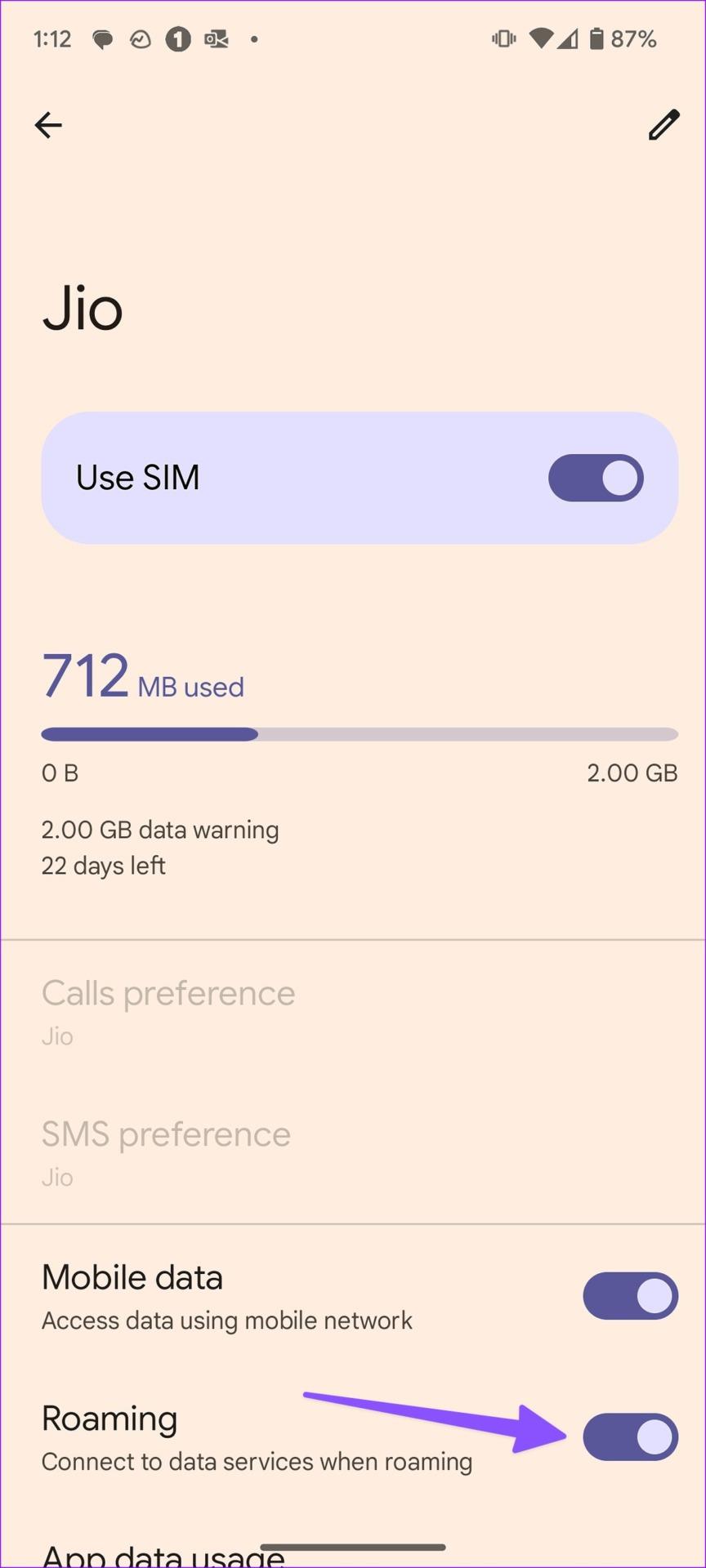
7. Verwijder de simkaart en plaats deze opnieuw
U pakt de SIM-injectortool en verwijdert de SIM-kaart uit uw telefoon. Als de simkaart beschadigd of oud is, vervangt u deze door een nieuwe simkaart van uw provider.
8. Controleer uw providerabonnement
Bent u vergeten de rekening van uw vervoerder te betalen? Het bedrijf kan de netwerkverbinding voor uw nummer uitschakelen. Controleer het abonnement van uw vervoerder en betaal de openstaande kosten.
9. SIM uitschakelen en inschakelen
Als uw Android-telefoon de netwerkverbinding blijft verliezen, schakelt u de SIM-services uit en weer in. Hier is hoe.
Stap 1: Open de app Instellingen en selecteer Netwerk en internet.

Stap 2: Tik op Internet.

Stap 3: Tik op instellingen naast uw mobiele netwerk.

Stap 4: Schakel de schakelaar SIM gebruiken uit en schakel deze opnieuw in.
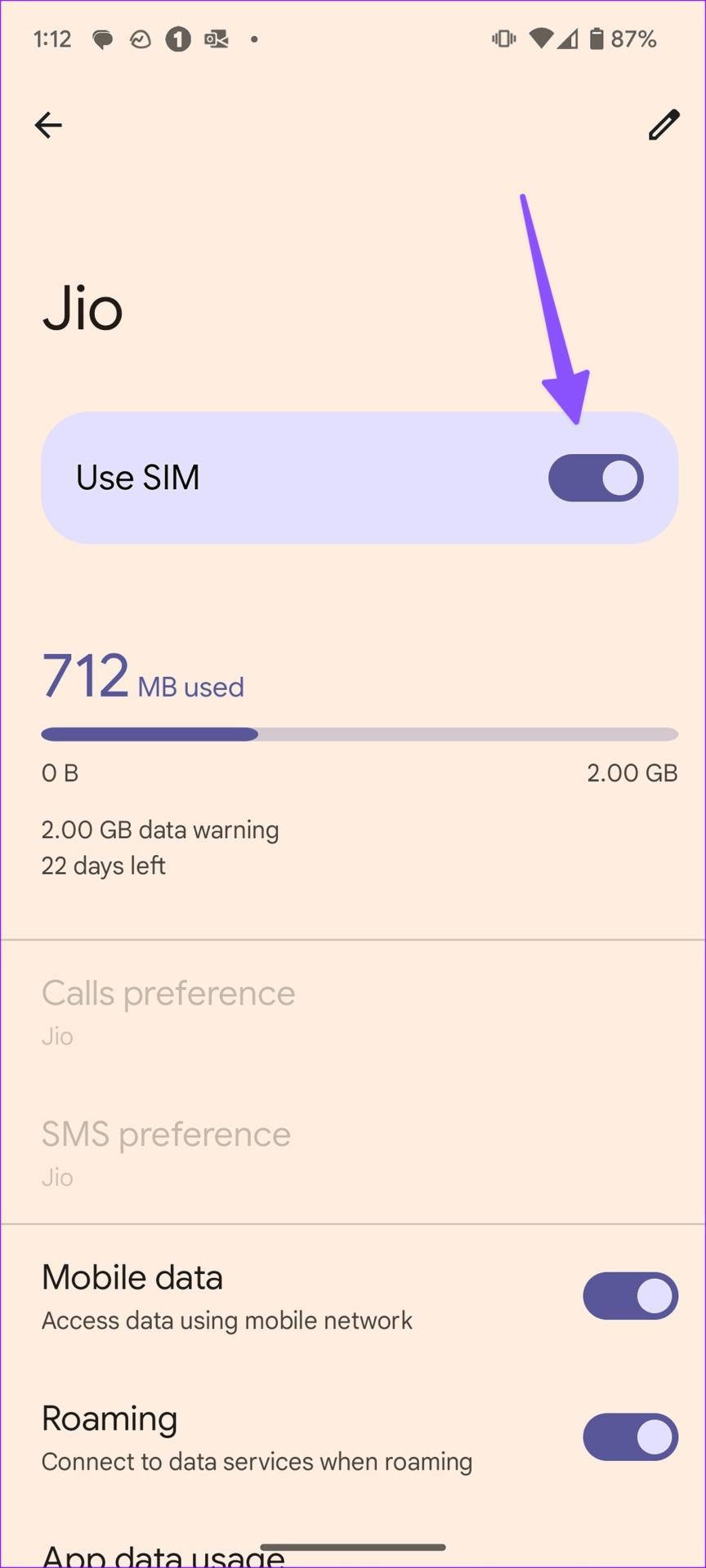
10. Vernieuw de netwerkverbinding
Met Android kunt u de netwerkverbinding vernieuwen om dergelijke problemen op de telefoon op te lossen.
Stap 1: Open de app Instellingen en selecteer Netwerk en internet.

Stap 2: Selecteer Internet.

Stap 3: Tik op het vernieuwingspictogram in de rechterbovenhoek.
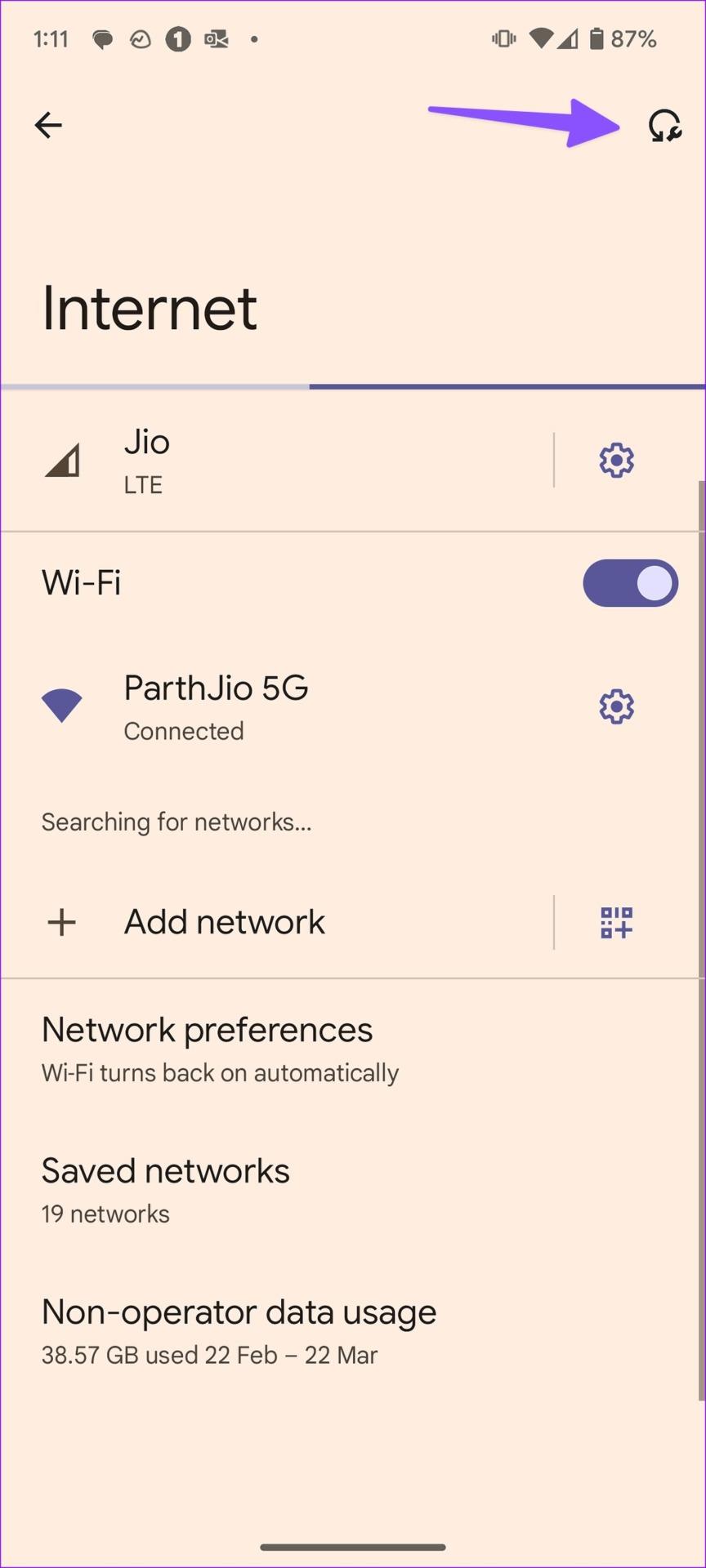
11. Schakel Wi-Fi automatisch inschakelen uit
Uw Android-telefoon maakt automatisch verbinding met een opgeslagen Wi-Fi-netwerk van hoge kwaliteit, zoals uw thuis- of kantoornetwerk. Als de telefoon verbinding maakt met een open wifi-netwerk met lage snelheid, werkt het internet mogelijk niet op uw telefoon.
Stap 1: Open de app Instellingen en selecteer Netwerk en internet.

Stap 2: Selecteer Internet.

Stap 3: Scroll naar Netwerkvoorkeuren.
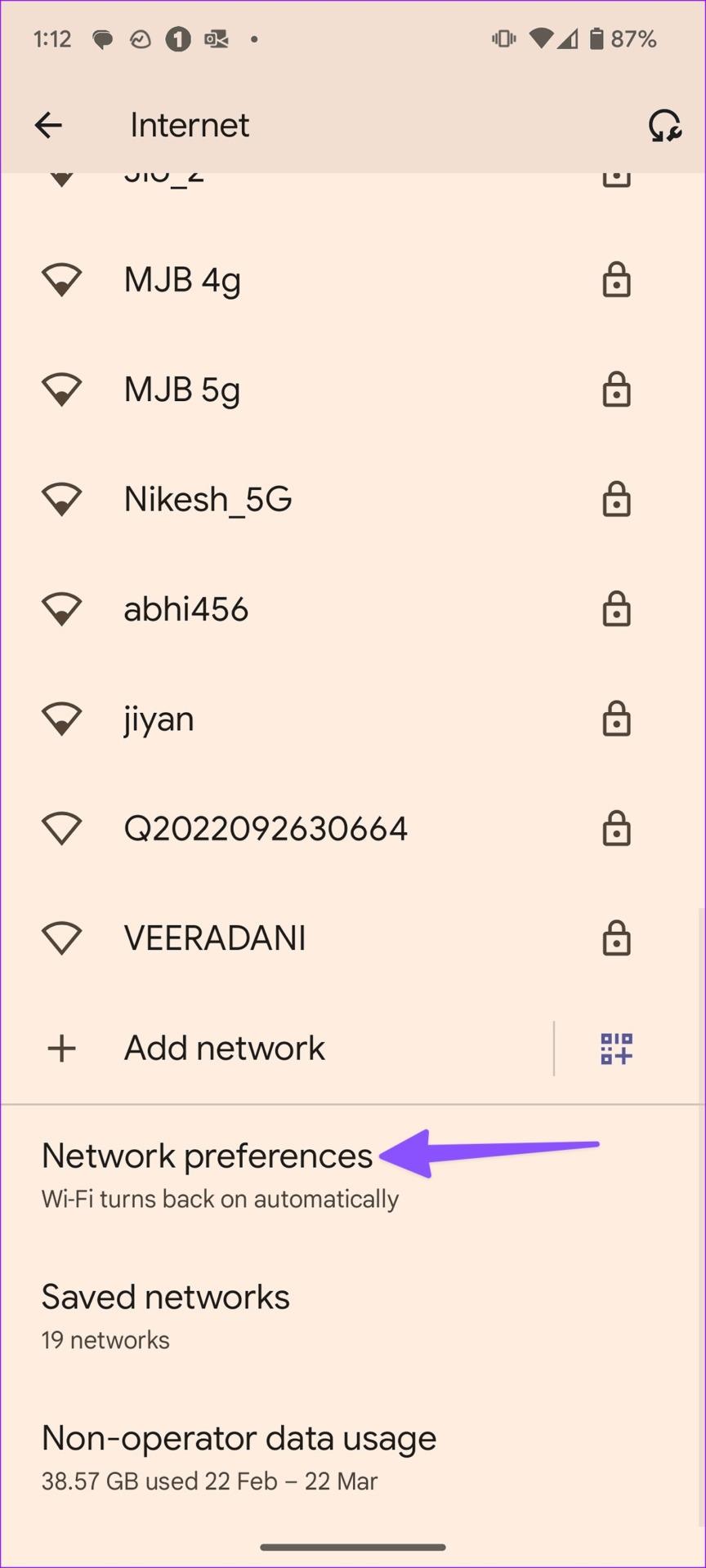
Stap 4: Schakel de schakelaar 'Wi-Fi automatisch inschakelen' uit.
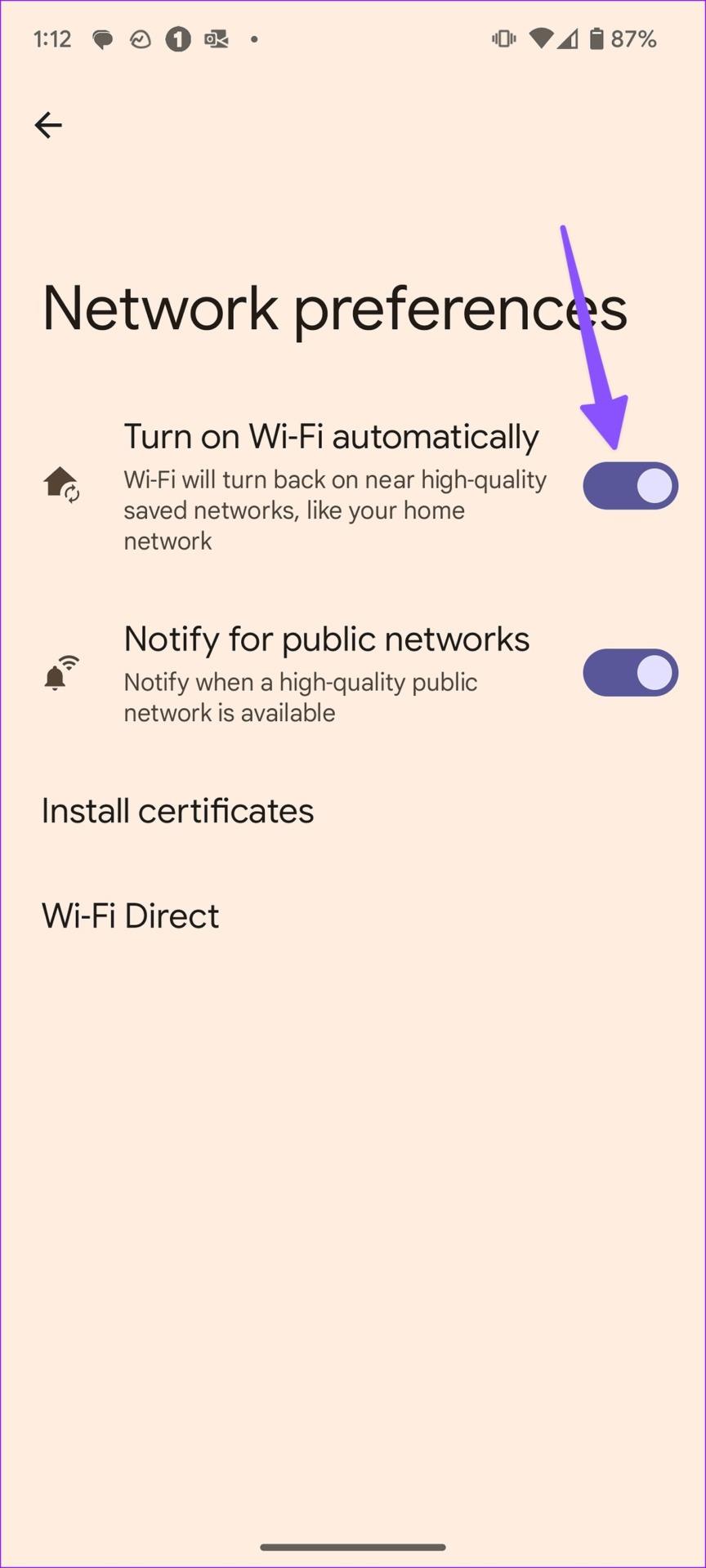
12. Zoek naar hardwareschade
Heeft u uw Android-telefoon onlangs laten vallen of beschadigen? Het is mogelijk dat u de netwerkservice willekeurig kwijtraakt als gevolg van een beschadigd modem. U dient naar het dichtstbijzijnde servicecentrum te gaan om het probleem te laten repareren.
13. Fabrieksreset Android-telefoon
Als geen van de trucs werkt, reset je je Android-telefoon naar de fabrieksinstellingen. Alle apps, media en persoonlijke bestanden worden van uw telefoon verwijderd. Maak er dus een back-up van op uw computer voordat u de onderstaande stappen uitvoert.
Stap 1: Open de app Instellingen op Android en scroll naar Systeem.

Stap 2: Selecteer Resetopties en kies Alle gegevens wissen.

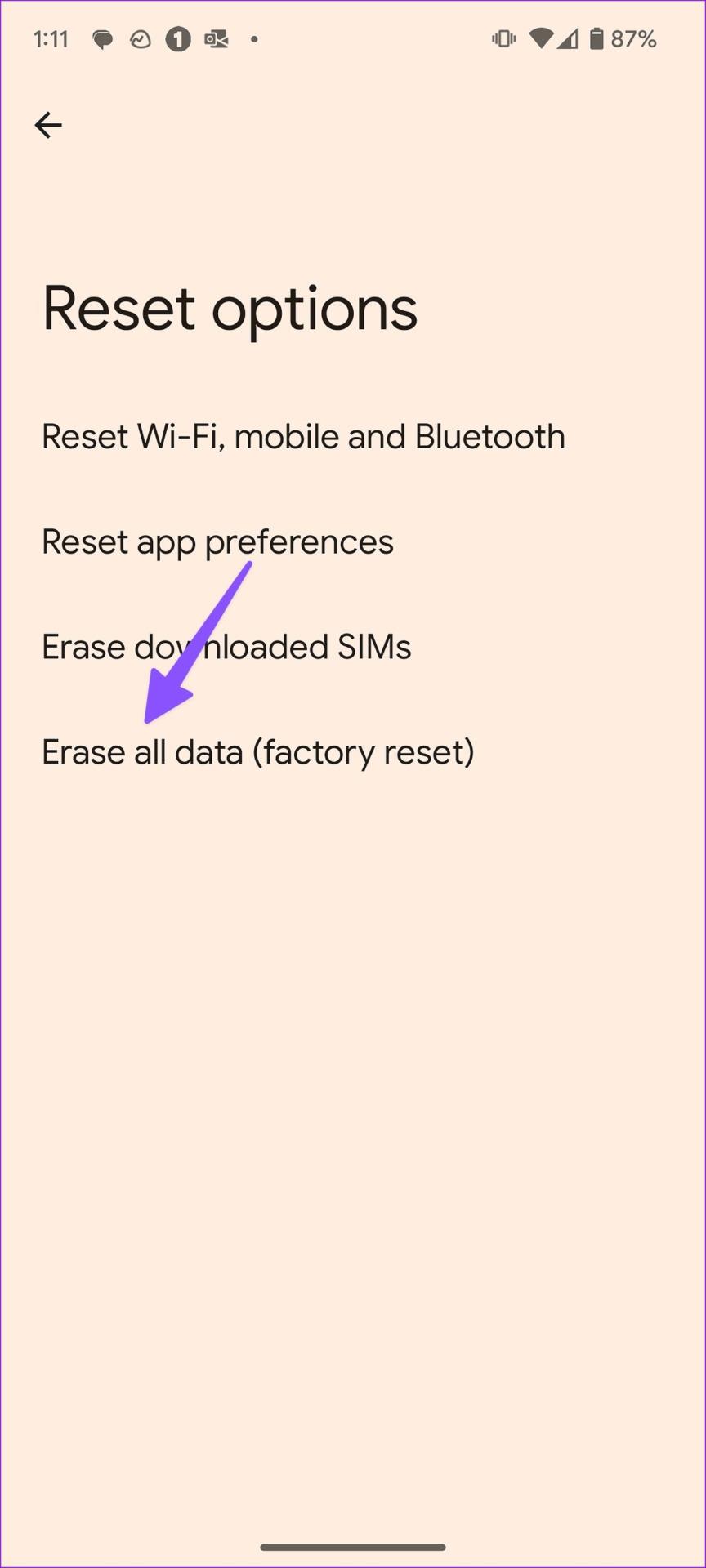
Stap 3: Bevestig uw beslissing.
Geniet van een robuuste netwerkverbinding op Android
Waarom zegt mijn telefoon dat er geen netwerkverbinding is? Het is een van de meest voorkomende problemen voor Android-gebruikers. Investeer in een signaalversterker voor mobiele telefoons als uw gebied een lage dekking heeft. Welke truc heeft voor jou gewerkt? Deel uw bevindingen met ons in de reacties hieronder.
Facebook-verhalen kunnen erg leuk zijn om te maken. Hier is hoe je een verhaal kunt maken op je Android-apparaat en computer.
Leer hoe je vervelende automatisch afspelende video
Los een probleem op waarbij de Samsung Galaxy Tab A vastzit op een zwart scherm en niet inschakelt.
Lees nu hoe u muziek en video
Wil je e-mailaccounts toevoegen of verwijderen op je Fire-tablet? Onze uitgebreide gids leidt je stap voor stap door het proces, waardoor je e-mailaccounts snel en eenvoudig kunt beheren op je favoriete apparaat. Mis deze must-read tutorial niet!
Een tutorial die twee oplossingen toont om apps permanent te voorkomen dat ze opstarten op je Android-apparaat.
Deze tutorial laat zien hoe je een tekstbericht van een Android-apparaat kunt doorsturen met behulp van de Google Berichten-app.
Heeft u een Amazon Fire en wilt u Google Chrome erop installeren? Leer hoe u Google Chrome kunt installeren via APK-bestand op Kindle-apparaten.
Hoe je spellingscontrole instellingen kunt in- of uitschakelen in het Android-besturingssysteem.
Vraag je je af of je die oplader van een ander apparaat kunt gebruiken met je telefoon of tablet? Deze informatieve post geeft je enkele antwoorden.







